如何在您的表格中添加電子簽名
已發表: 2022-08-05您想在 WordPress 中的表單中添加電子簽名嗎?
收集電子簽名可以幫助您避免打印表格或使用第三方工具將手寫簽名的圖像添加到在線表格中。
本指南將向您展示在表單中添加電子簽名的簡單解決方案。
哪些表格可以電子簽名?
您可以在所有表格上收集電子簽名,包括商業、房地產、員工協議、訂單、合同和申請表。
電子簽名是手寫簽名的數字替代品。 電子簽名是比書面簽名更安全、更可靠的在線身份驗證簽名選項。
使用電子簽名簽署表格是消除紙質文檔、改進工作流程並提供流暢客戶體驗的最佳方式。
使用 WPForms,您可以從 400 多個現成的模板中進行選擇,或者使用 WPForms 簽名插件創建新表單並為其添加數字簽名功能。
如何在您的表格中添加電子簽名
您需要安裝 WPForms 簽名插件才能開始收集數字簽名。 它易於設置,不需要任何技術技能。
按照以下步驟在 WordPress 中為您的表單添加電子簽名:
在本文中
- 哪些表格可以電子簽名?
- 第 1 步:安裝 WPForms 插件
- 第 2 步:安裝並激活 WPForms 簽名插件
- 第 3 步:選擇聯繫表格模板
- 第 4 步:在表單中添加和自定義簽名字段
- 第 5 步:發布帶有電子簽名的聯繫表
第 1 步:安裝 WPForms 插件
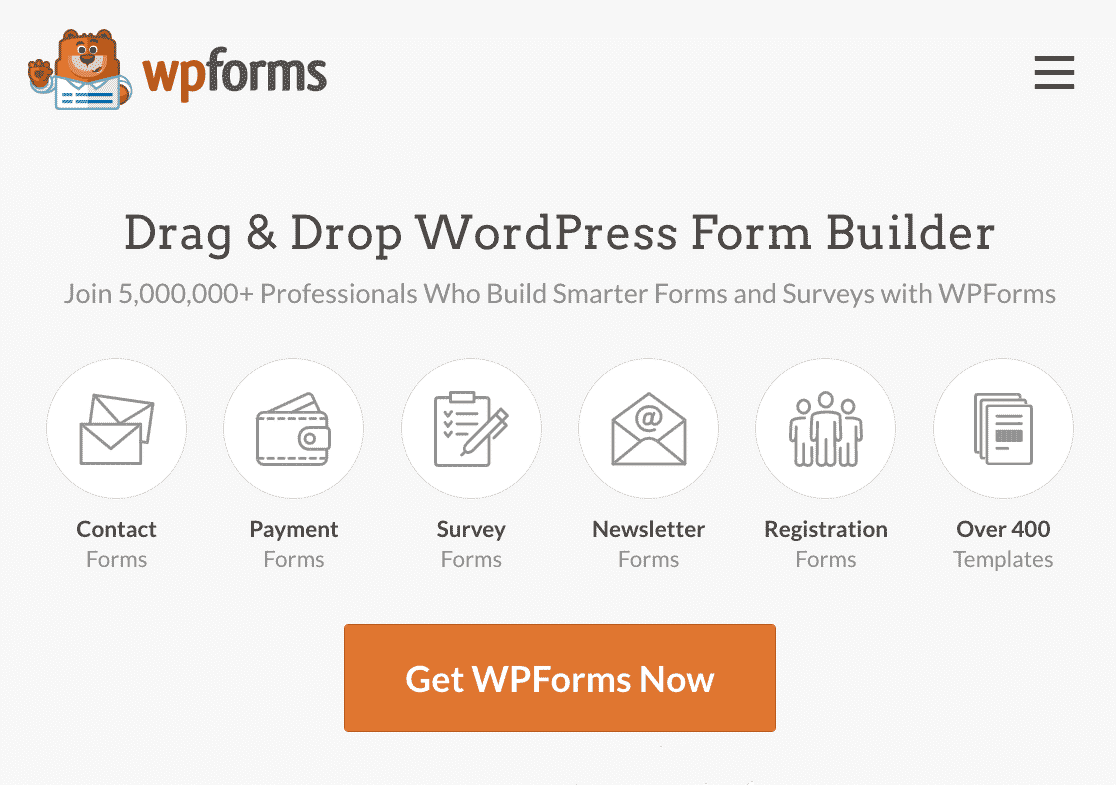
WPForms 是 WordPress 最好的在線表單生成器插件,用於在您的表單中收集電子簽名。 憑藉其高級功能,您可以創建各種 WordPress 表單並使用這些表單捕獲數字簽名。
讓我們首先在您的 WordPress 網站上下載並安裝 WPForms 插件。 按照有關如何在 WordPress 中安裝插件的分步指南來學習如何安裝插件。
確保獲得 WPForms Pro 許可證,因為它包含簽名插件,這是我們在本教程中需要的主要功能。
第 2 步:安裝並激活 WPForms 簽名插件
安裝 WPForms 插件後,轉到 WordPress 儀表板中的WPForms » 插件以安裝 WPForms 簽名插件。
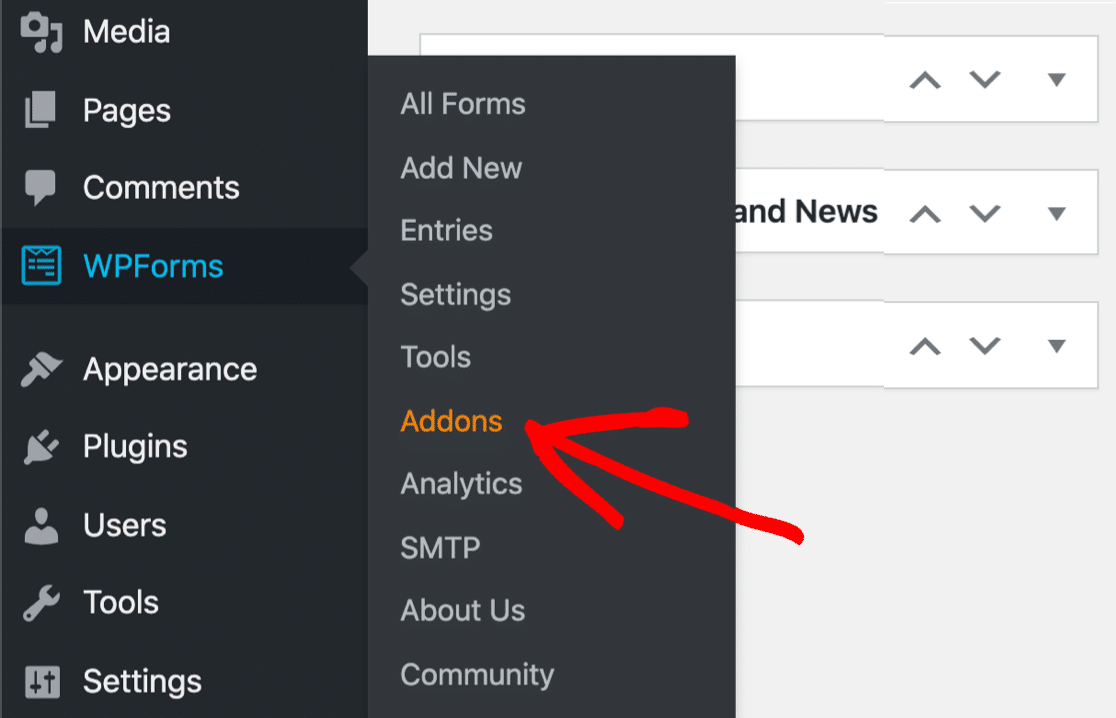
首先,在 WPForms Addon 頁面的搜索框中搜索Signature Addon 。
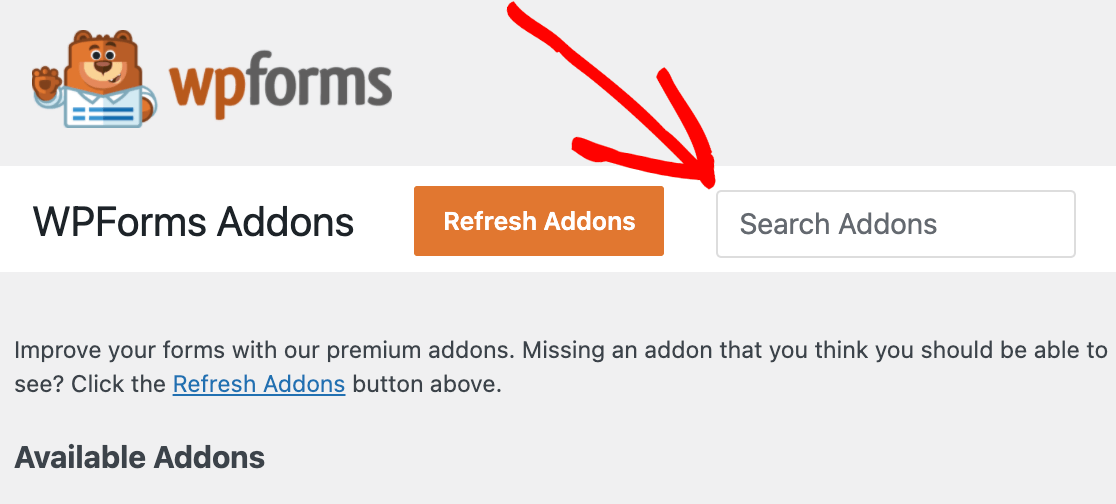
當簽名插件出現在您的屏幕上時,單擊它下方的安裝插件按鈕。
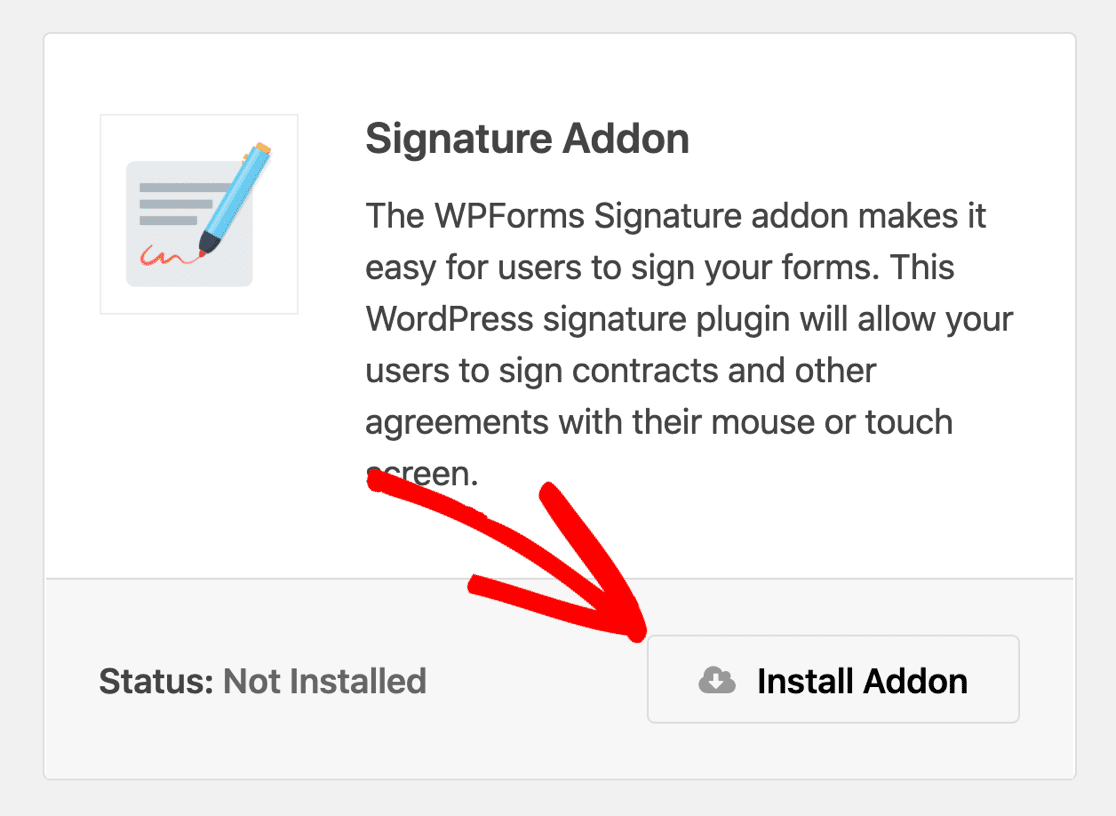
安裝完成後,激活簽名插件。
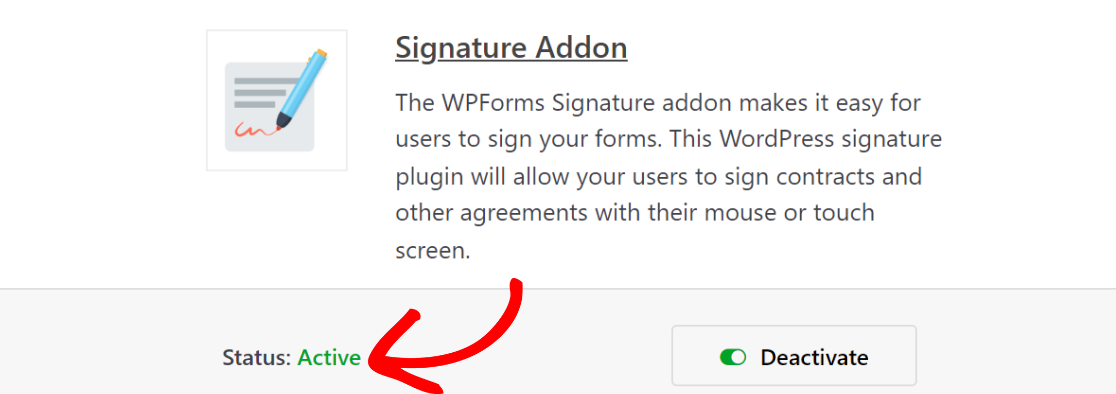
您現在已準備好在 WordPress 中為您的表單添加電子簽名。
第 3 步:選擇聯繫表格模板
安裝 WPForms 插件後,是時候創建一個簡單的聯繫表單了,您可以在其中添加電子簽名。
如果您需要幫助,可以查看本教程,了解如何在 WordPress 中創建簡單的聯繫表單。
WPForms 中有 400 多個表單模板。 我們將使用本教程模板庫中提供的簡單聯繫表。
要從庫中獲取表單模板,請轉到WPForms » 添加新的。
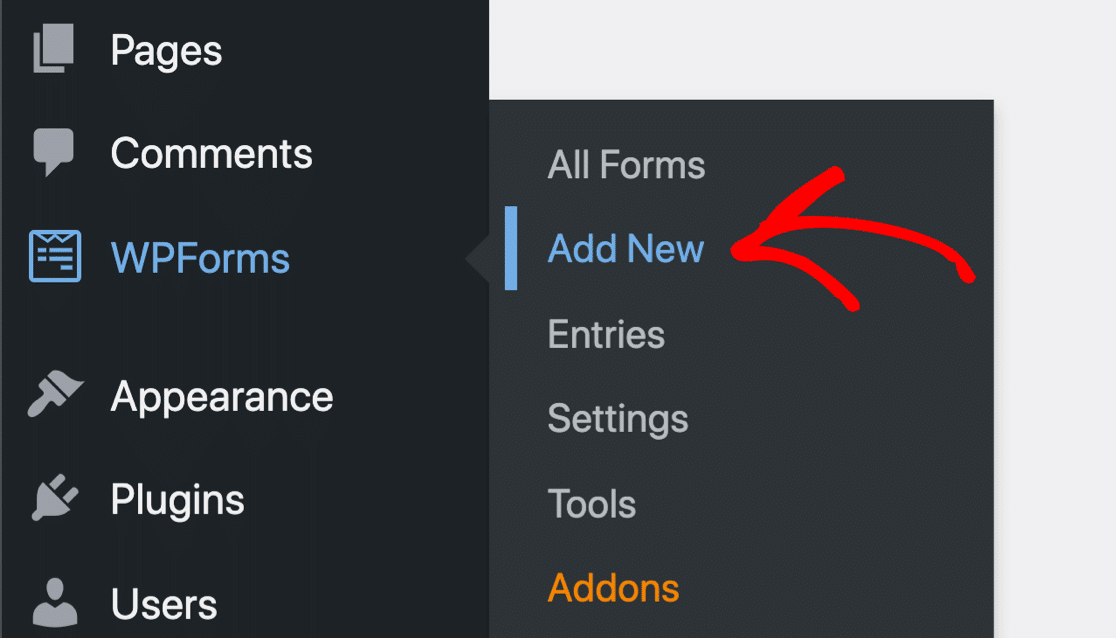
在設置菜單的搜索欄中搜索簡單聯繫表,然後單擊使用模板按鈕。
您還可以通過在“為您的表單命名”字段中輸入您的表單標題來為您的表單命名。
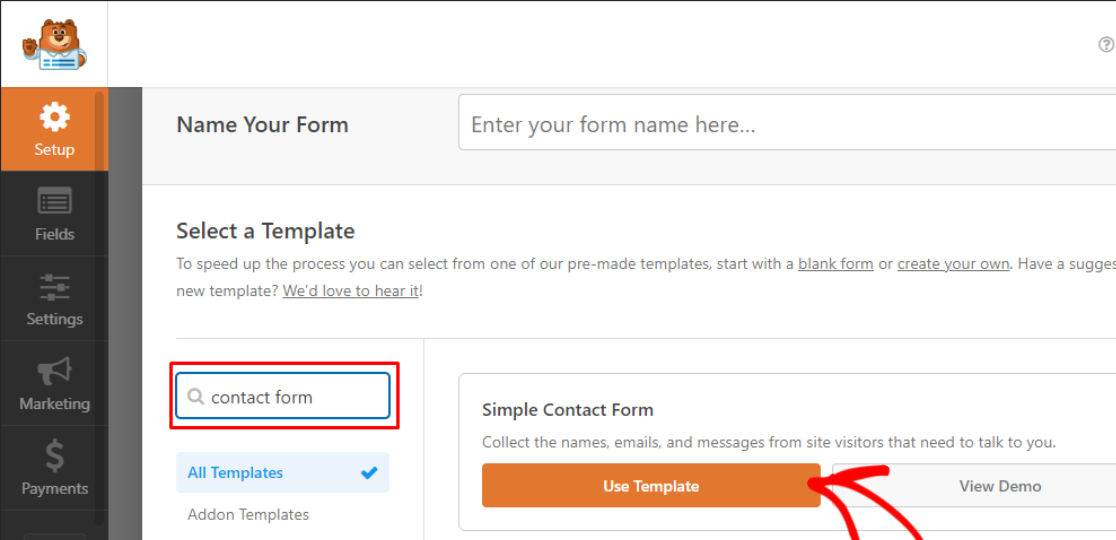
WPForms 將創建一個簡單的聯繫表格。 在此表單中,您可以使用 WPForms 的拖放表單構建器添加其他表單字段,並根據您的需要對其進行自定義。
接下來,我們會將簽名字段添加到您的表單中。
第 4 步:在表單中添加和自定義簽名字段
您將在表單構建器左側的 Fancy Fields 部分下找到 Signature 字段。
將簽名字段拖放到預覽區域以將其添加到您的表單中。
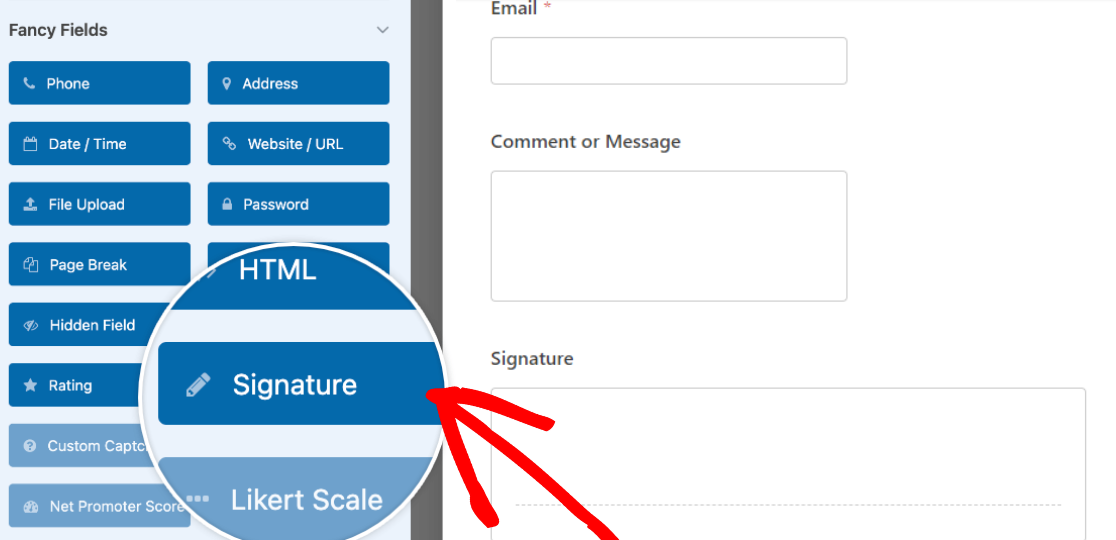
將簽名字段拖放到表單區域後單擊簽名字段以編輯其標籤、描述、墨水顏色等。
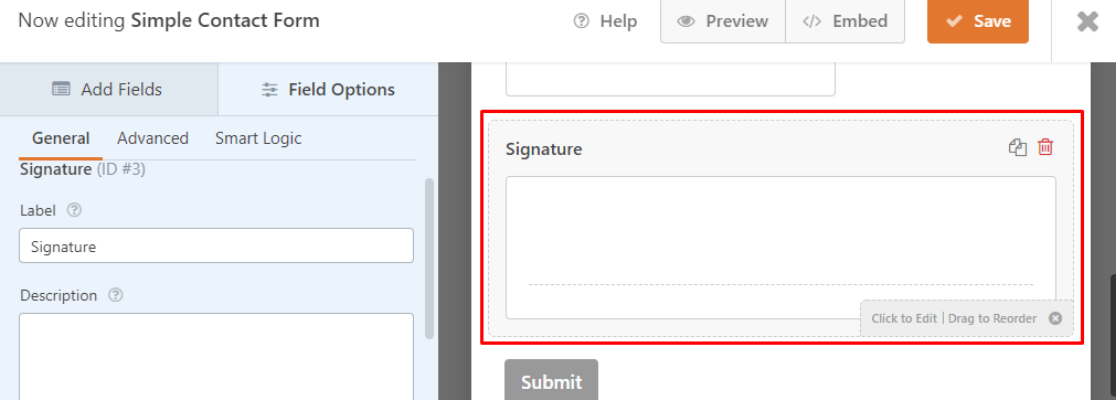
在高級部分,您可以更改電子簽名的墨水顏色。

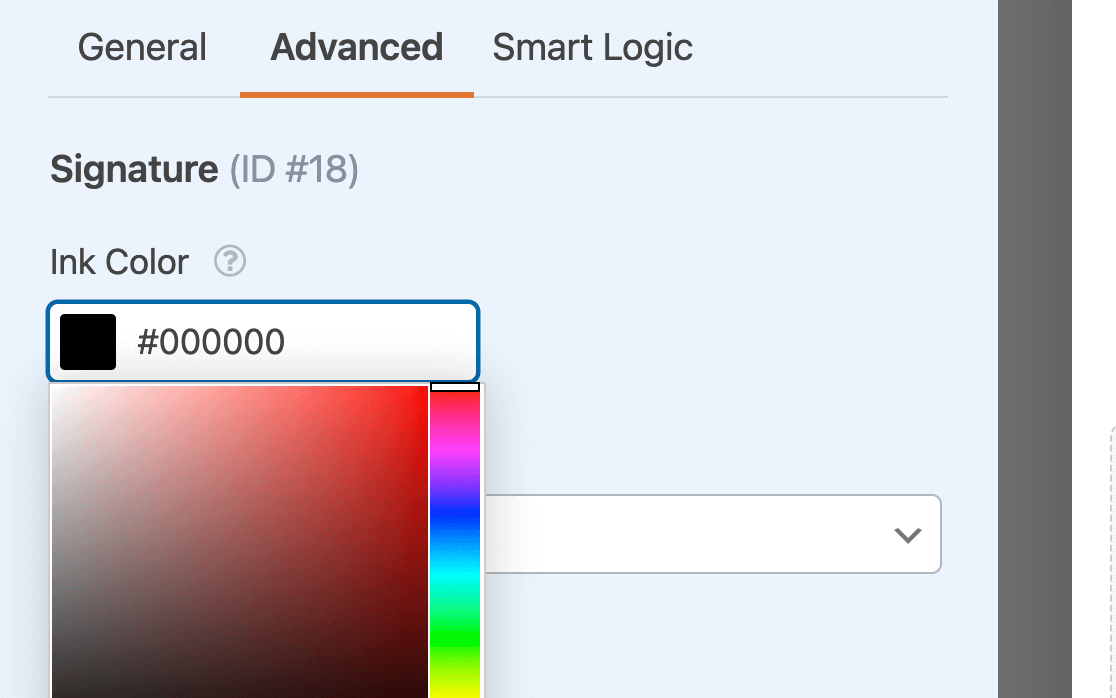
接下來,單擊屏幕右上角的保存按鈕以保留您所做的更改。
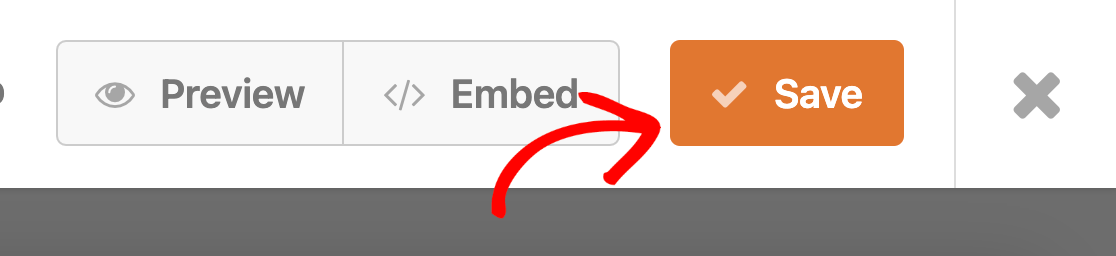
最後一步,我們將在您的 WordPress 網站上發布帶有電子簽名的聯繫表。
第 5 步:發布帶有電子簽名的聯繫表
使用 WPForms,將您的聯繫表格嵌入您的 WordPress 網站非常容易。
要將您的聯繫表單添加到您的 WordPress 站點,請單擊表單構建器窗口上的嵌入按鈕。
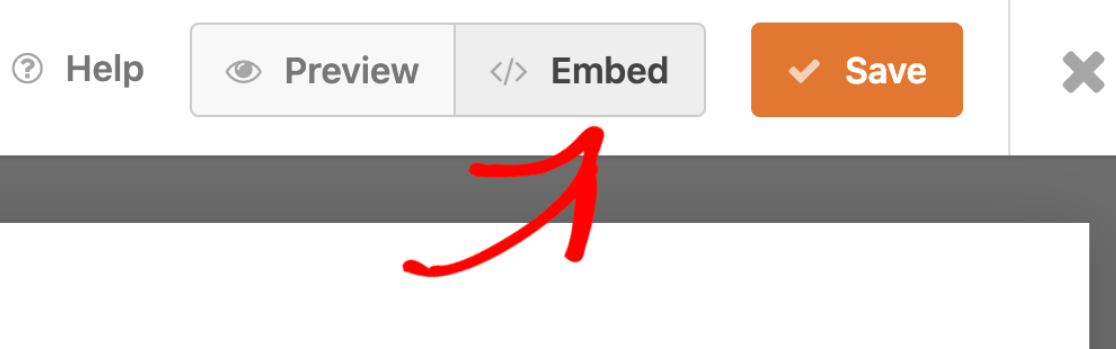
接下來,將出現一個對話框。 在這裡,您可以選擇將表單添加到新頁面或現有頁面。
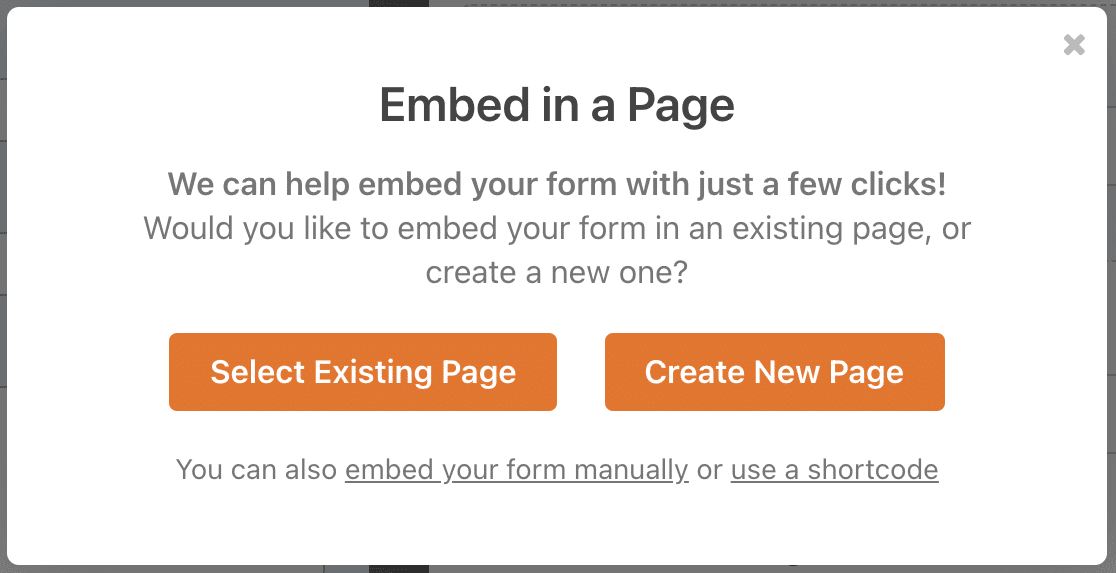
我們將向您展示將帶有電子簽名的聯繫表添加到您的 WordPress 網站的兩種方法。
首先,讓我們將表單添加到新頁面。 單擊“創建新頁面”選項並為新頁面命名。
單擊Let's Go創建一個新頁面,其中包含在您的站點上收集電子簽名的聯繫表單。
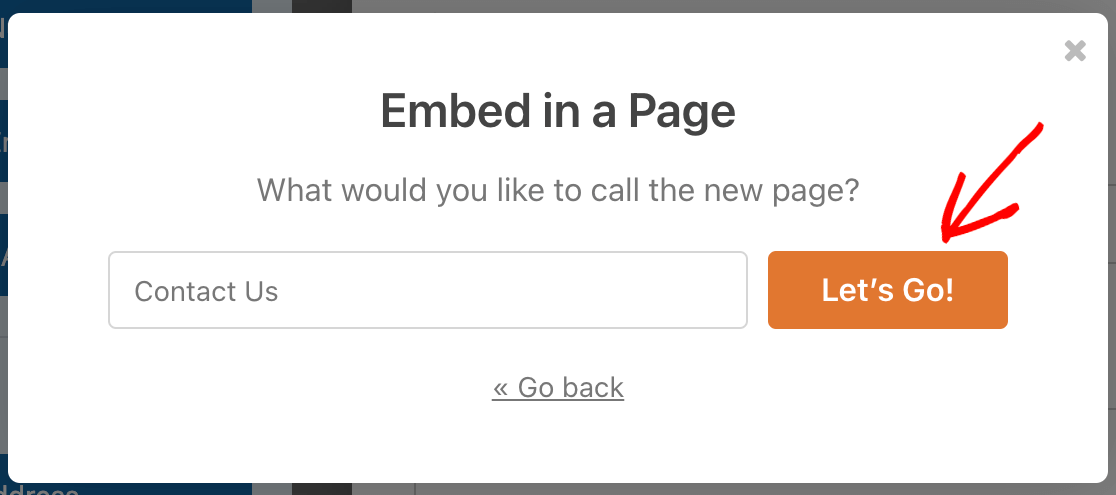
最後,單擊屏幕右上角的發布按鈕,使用 WordPress 網站上的電子簽名功能共享您的聯繫表格。
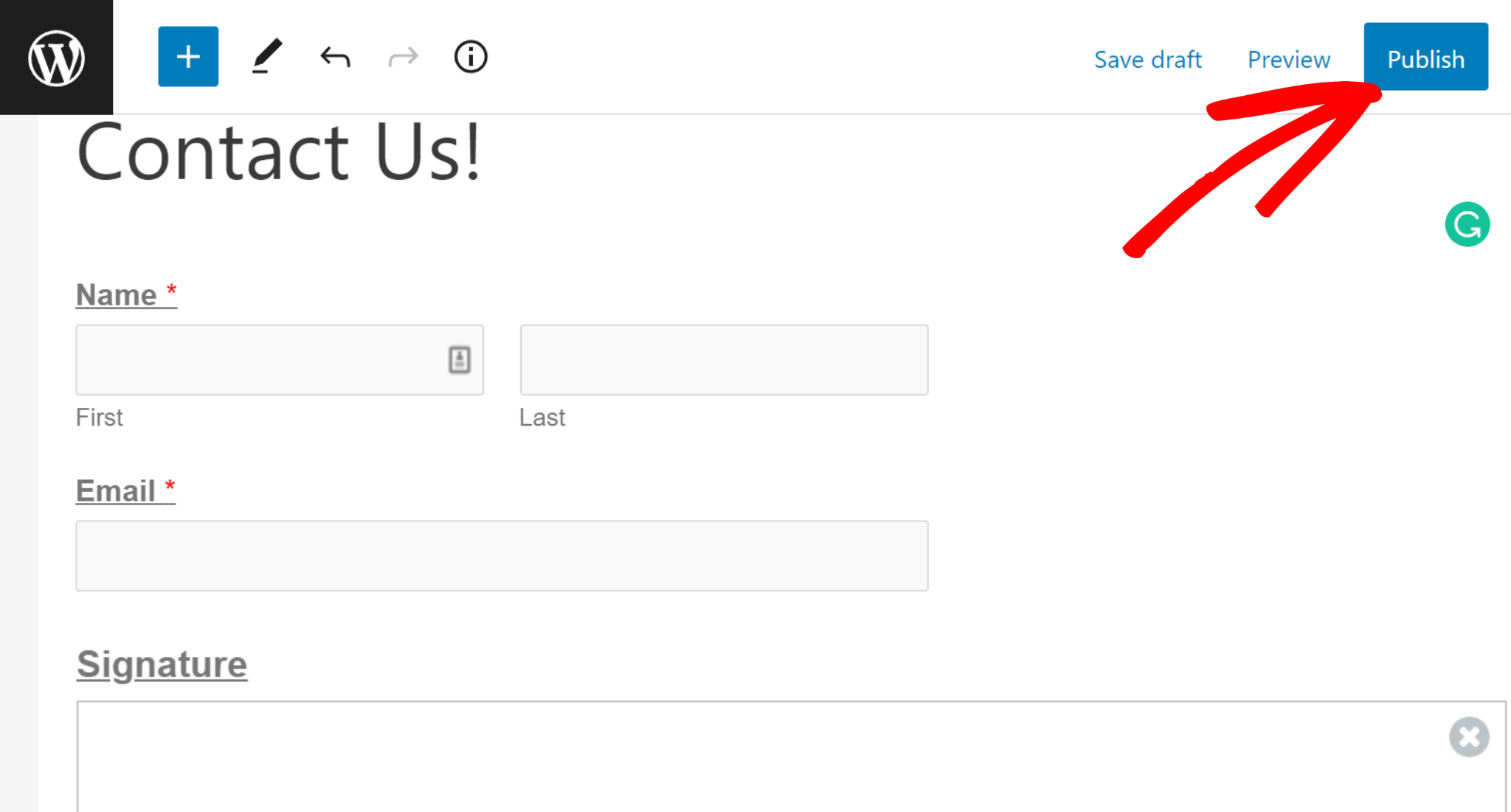
如果要將聯繫表單添加到現有頁面,請單擊“嵌入選項”屏幕上的“選擇現有頁面”。
然後,您可以使用下拉菜單選擇要嵌入表單的頁面。
選擇頁面後,單擊Let's Go 。 它會將您重定向到塊編輯器,您可以在其中嵌入帶有電子簽名的聯繫表。
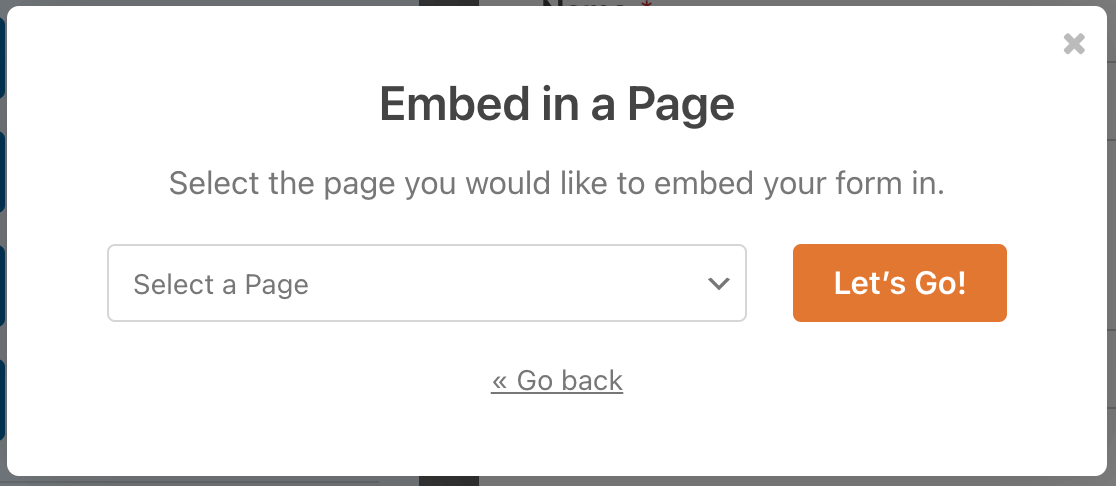
在頁面編輯頁面上,單擊屏幕左上角的加號 (+)圖標,在小部件部分搜索 WPForms,然後單擊它。
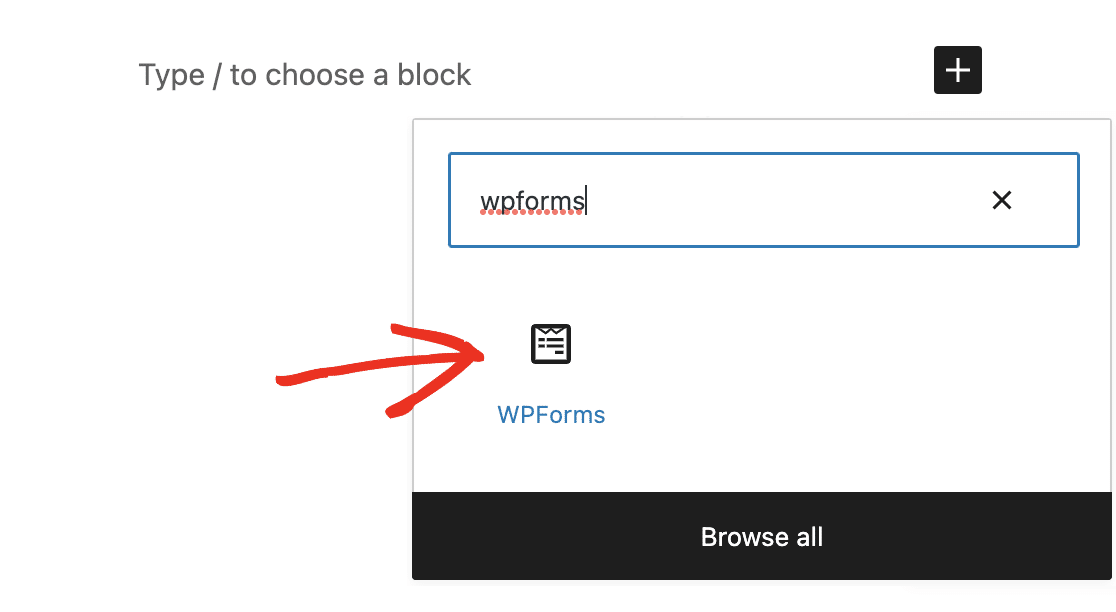
現在,在下拉部分中選擇您的表單。
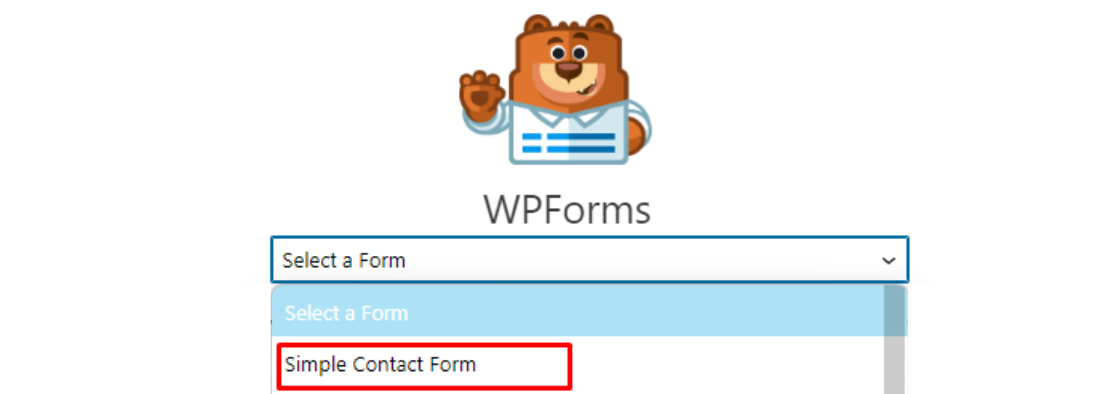
接下來,單擊屏幕右上角的更新按鈕以保存對頁面的更改。
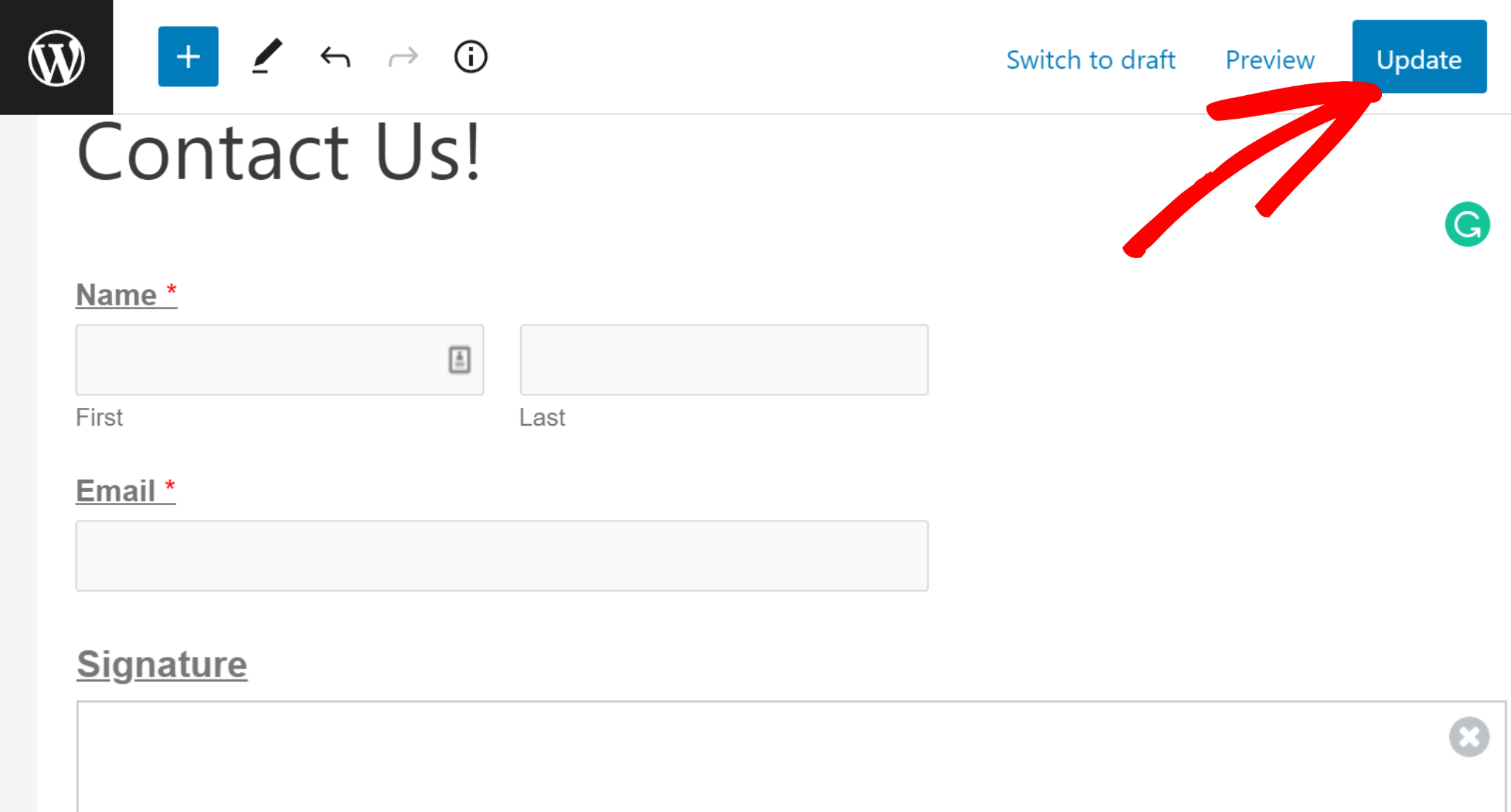
而已! 您已成功在您的網站上發布了帶有電子簽名的聯繫表。
讓我們檢查您在 WordPress 網站上發布的聯繫表格。
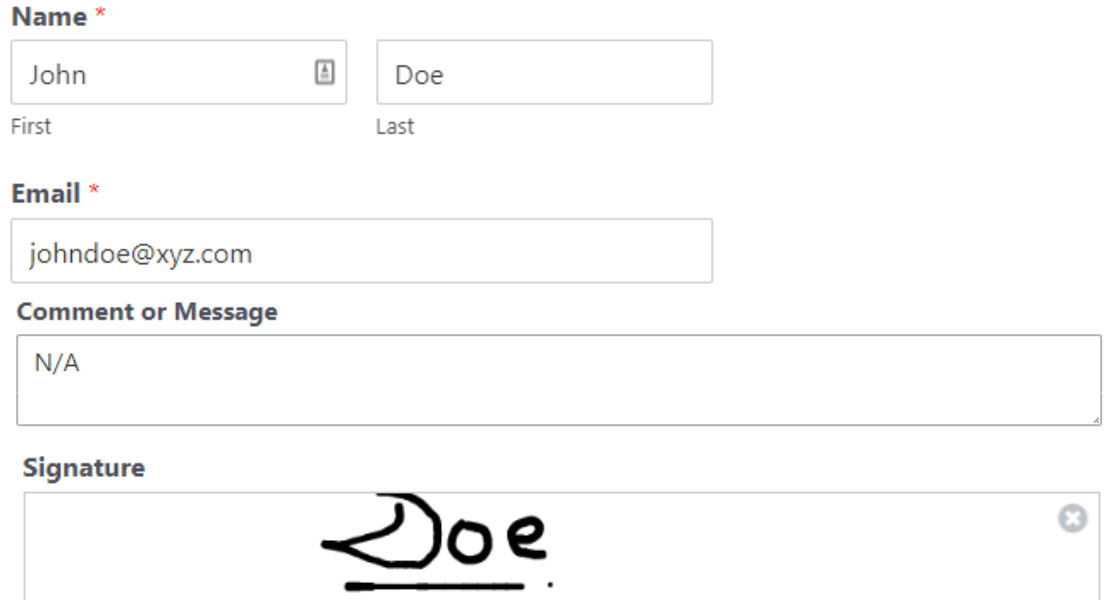
簽名者可以通過用光標在簽名行上方畫出電子簽名在簽名框中。 使用 WPForms 簽名插件,您的客戶可以輕鬆地對簽名表進行數字簽名。
恭喜! 您現在知道如何在表單中添加電子簽名。
接下來,在 WordPress 中創建電子郵件訂閱表單
電子郵件訂閱表格可以幫助您的網站訪問者註冊營銷電子郵件。
您可以使用電子郵件訂閱表格來吸引和轉換您的新潛在客戶,並最終將他們變成忠實客戶。
要了解更多信息並了解如何在 WordPress 中輕鬆創建電子郵件訂閱表單,請查看本指南,了解如何在 WordPress 中創建電子郵件訂閱表單。
您可能還想查看這篇深入的評論,以了解 WPForms 是否真的值得。
準備好使用電子簽名功能構建表單了嗎? 立即開始使用最簡單的 WordPress 表單構建器插件。 WPForms Pro 包括許多免費模板以及與流行的電子郵件營銷服務和 CRM 的集成。 它還提供 14 天退款保證。
立即開始使用 WPForms
如果本文對您有所幫助,請在 Facebook 和 Twitter 上關注我們以獲取更多免費的 WordPress 教程和指南。
